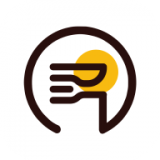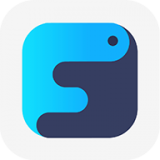如何设置BIOS开机从U盘启动
2025-06-03
来源:rouzhuren
编辑:佚名
在电脑使用过程中,有时需要通过u盘启动盘来进行系统安装、故障修复等操作。下面就详细介绍怎么设置bios开机u盘启动模式并制作u盘启动盘。
一、制作u盘启动盘
首先,需要准备一个容量足够的u盘(建议8gb以上)。然后,下载一个可靠的u盘启动盘制作工具,如老毛桃、大白菜等。以老毛桃为例,下载并安装该软件后,打开软件。插入准备好的u盘,在软件界面中选择对应的u盘盘符,点击“一键制作成usb启动盘”,软件会自动格式化u盘并写入相关引导文件,制作过程中请确保电脑网络稳定,以免出现下载不完整的情况。制作完成后,u盘启动盘就准备好了。
二、设置bios开机u盘启动模式

不同品牌和型号的电脑进入bios的方式不同。常见的有在开机过程中按下del、f2、f10等键。比如联想电脑,很多型号是在开机时按f1进入bios;惠普电脑部分型号是按f2进入。

进入bios后,找到“boot”选项。在该选项中,需要将u盘设置为第一启动项。通过键盘上的上下箭头键移动选项,找到识别为u盘的选项(一般会显示u盘品牌或型号),然后按下“+”或“-”键将其移动到第一位置。设置完成后,按下f10保存设置并退出bios。
另外,有些电脑可能还需要在bios的“security”或“advanced”等选项中,将“usb legacy support”设置为“enabled”,以确保电脑能够从u盘正常启动。
通过以上步骤,就能全面了解并掌握设置bios开机u盘启动模式及制作u盘启动盘的方法。无论是新手还是有一定经验的用户,按照这个教程操作,都能顺利完成相关设置,为电脑的维护和使用带来便利。
相关下载
小编推荐
更多++